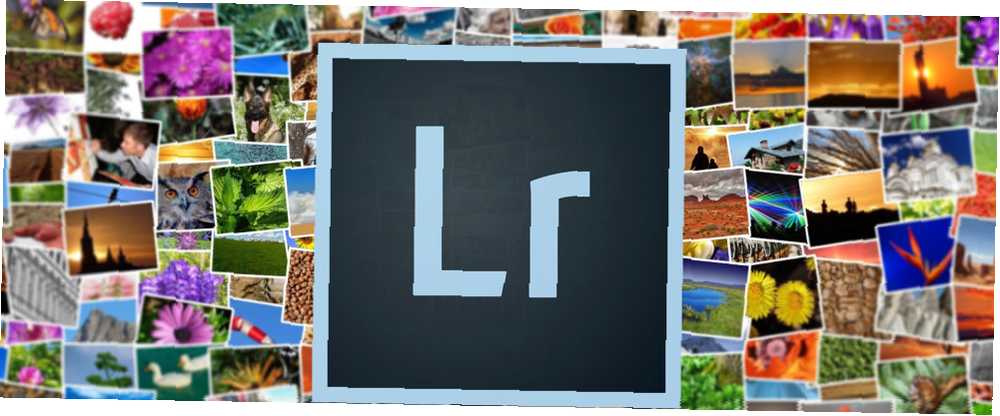
Lesley Fowler
0
2755
258
İlk başladıklarında pek çok fotoğrafçı Lightroom'un işlere ne kadar sığdığını tam olarak bilmiyor. Bu bir resim editörü… ama Photoshop kadar iyi değil?
Adobe Lightroom'un tüm dijital fotoğraflarınız için merkezi bir merkez olduğunun farkına varana kadar anlamak zor olabilir. En önemlisi, çektiğiniz her görüntünün kataloğu ama aynı zamanda harika bir RAW işlemci ve güçlü bir dışa aktarma aracı.
Lightroom'un ne için olduğuna daha yakından bakalım.
Bir katalog
Adobe Lightroom, her şeyden önce, bir katalog uygulaması. Birkaç saat içinde birkaç yüz resim çekmek dijital bir fotoğrafçı olarak kolaydır. Haftalar, aylar veya yıllar boyunca, onbinlerce atışı kolayca toplayabilirsiniz. Ana Lightroom Kataloğumda 20.000'den fazla fotoğraf var ve ben oldukça seçici bir atıcıyım. Daha çok mutlu olsaydım, beş katı olabilirdi..
Tüm bu fotoğrafları takip etmek lojistik bir kabus olabilir. Bilgisayarınızdaki dosya sistemi sadece bu fotoğraf sayısını işlemeye yönelik değildir. Lightroom'un girdiği yer burasıdır. Karmaşık medya dosyalarını sıralamak ve düzenlemek için tasarlanmıştır..
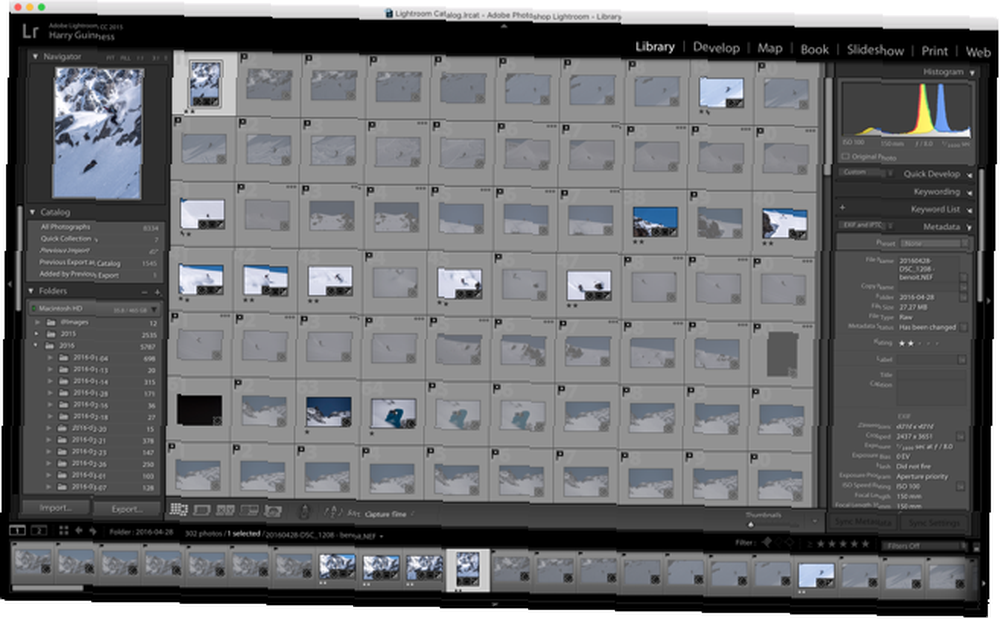
Fotoğraf makinenizden fotoğraf içe aktardığınızda yapılacak ilk şey, tüm iyi çekimleri yapmak ve çekmektir. Lightroom size bunu yapmak için araçlar verir. Klavye kısayollarıyla kötü fotoğrafları hızlı bir şekilde silebilirsiniz, böylece bekçilere yeni kalıyorsunuz.
Bunu yapmanın iki yolu var. İlk kullanıyor Bayraklar, ikinci kullanıyor Puanlar. Bayraklar sadece bir ikilidir; resim bir almak ya da Reddedilen. Derecelendirmeler biraz daha farklı; arasında istediğiniz yerde bir fotoğrafı derecelendirebilirsiniz Bir ve Beş yıldızlar.
Fotoğrafları sıralarken, derecelendirmeyi seviyorum “Belkiler” tek bir yıldız olarak. Sonra geriye gidiyorum ve kesin seçtikleri iki yıldıza yükselttim. Son olarak, düzgün düzenlediğim herhangi bir fotoğrafa dört yıldız verildi. Portfolyomda istediğim çekimler özel ekstra beşinci yıldızı elde ediyor.
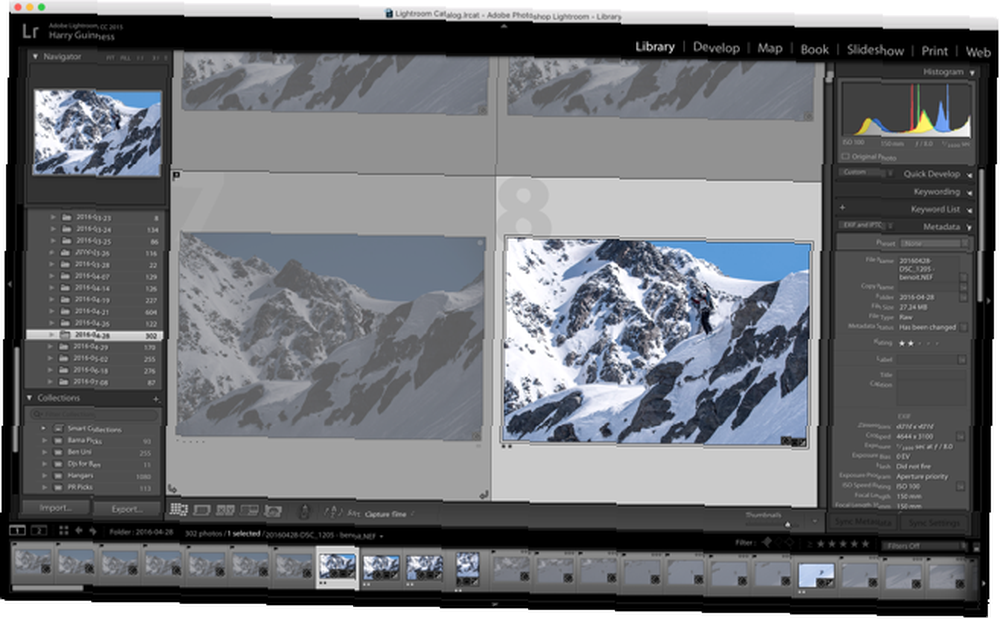
Çektiğiniz her fotoğrafta ayrıca meta veri yığınları; kullandığınız kamera ayarlarına kadar nereye ve ne zaman kullandığınız. Normal dosya sisteminde, hepsi gizlidir. Yeterince derine kazarsan bulabilirsin ama Lightroom ile işlerin başında. Çektiğiniz her fotoğrafı bir dizi tarih arasında veya saniyenin 1 / 50'sinde deklanşör hızında bulmak isterseniz,.
Ayrıca etiketler halinde fotoğraflara kendi meta verilerinizi de ekleyebilirsiniz. Örneğin, ekleyebilirsiniz “peyzaj” veya “Portre” İlgili herhangi bir resme. Bu şekilde Lightroom'da bu etikete göre filtre uygulayabilir ve tüm manzara veya portre çekimlerinizi görebilirsiniz. Etiketler, büyük bir Lightroom kütüphanesini yönetilebilir tutmak için harika bir yoldur.
Bir RAW Geliştirme Motoru
Daha önce de bahsettiğim gibi, RAW RAW Dosyalarını çekmek önemlidir: Neden Fotoğraflarınız İçin Bunları Kullanmalısınız? RAW Dosyalar: Bunları Fotoğraflarınız İçin Kullanmalısınız RAW görüntüler çekin. İşte bu yüzden iyi bir tavsiye. . Çekimlerinizi nasıl düzenlediğiniz konusunda size daha fazla esneklik kazandırır. RAW dosyalar her uygulama tarafından yönetilemez. Lightroom olsa da en iyilerinden biridir..
Lightroom ile RAW dosyalarınızdaki verileri işlemek için ihtiyacınız olan tüm araçlara sahipsiniz. İçinde Geliştirmek pozlama, kontrast, renk, lens düzeltme ve hatta yerel ayarlamalar ile oynayabilirsiniz. Photoshop kadar zorlayan bir piksel kadar güçlü değil, ama burada yaptığınız her şey tamamen tahribatsız. Photoshop Ne Yapabilir? Photoshop, GIMP'in Yapamadığı Ne Yapabilir? GIMP, Photoshop'un yapabileceğini çok yapabilir, ancak yetersiz kaldığı bazı alanlar vardır. İşte temel farkların bir özeti:. .
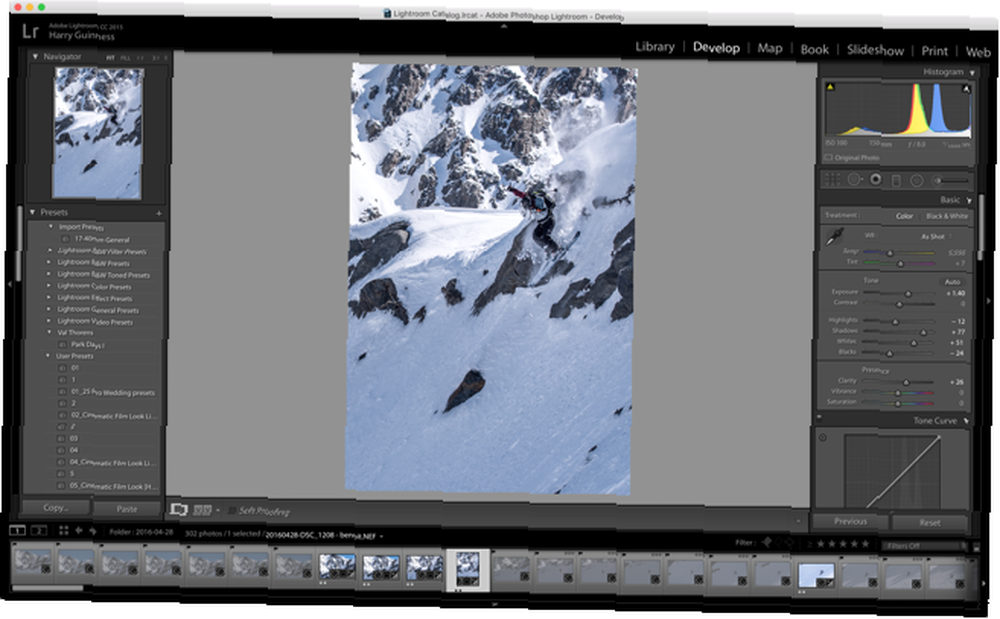
RAW dosyalarınızı Lightroom'da tam olarak düzenleyebilseniz de, en iyi seçeneklerden biri araçlarını dosyalarınızda mümkün olduğunca fazla ayrıntı sunmak için kullanmaktır. Daha sonra başka bir uygulamada düzenleyebileceğiniz düz bir poz oluşturmak istersiniz. Google’ın Fotoğraf için Ücretsiz Nik Eklentileri Nasıl Kullanılır Google’ın Fotoğraf için Ücretsiz Nik Eklentileri Nasıl Kullanılır Google, Nik Koleksiyonu eklentilerini tamamen ücretsiz yaptı. Eklentiler, Adobe Photoshop ve Lightroom gibi fotoğraf düzenleme yazılımlarıyla çalışır. İşte nasıl başlayacağınız. . Bu, her iki dünyanın da en iyisini bir araya getirir: Lightroom’un RAW’ını Photoshop'un güçlü özellikleriyle birlikte ele alırsınız. Adobe Photoshop ile Aslında Ne Yapabilirsiniz? Adobe Photoshop İle Aslında Ne Yapabilirsiniz? Photoshop artık fotoğrafları düzenlemekten çok daha fazlasını yapabilir; Illustrator gibi programlardan bazı araçlar yazılıma girişti ve bunun tersi de doğrudur.. .
Lightroom'un en kullanışlı özelliklerinden biri, aynı anda birden fazla fotoğrafı düzenleyebilmenizdir. Aynı durumda 50 fotoğraf çekerseniz ve hepsini aydınlatmanız gerektiğini bilirsiniz, biraz kontrast ekleyin ve rengi biraz düzeltin, bir kez yapabilir ve ardından ayarları gruptaki tüm fotoğraflar arasında senkronize edebilirsiniz. Bu, müşteriye birkaç yüz görüntü vermeniz gerekebilecek olaylardan fotoğrafları işlerken size büyük miktarda zaman kazandırır..
Bir ihracat merkezi
Sabit diskinizde dijital toz toplayarak tüm görüntülerinizin oturmasının bir anlamı yok. Onları dünyaya çıkarman gerek. Lightroom'un güçlü ihracat özellikleri yapmak için orada.
Görüntüleri dışa aktarırken, birkaç seçeneğiniz vardır. En basit yöntem, dosyalarınızı JPG olarak kaydetmektir, böylece istediğiniz yere yükleyebilirsiniz. Lightroom'un araçlarıyla, görüntüleri istediğiniz herhangi bir çözünürlük ve kalitede dışa aktarabilirsiniz. Üzerinde çalıştığınız bir tasarımcı için tam çözünürlüklü TIFF dosyaları? Kontrol. Facebook için 1200 piksel düşük kaliteli kopyalar? Tabii ki.
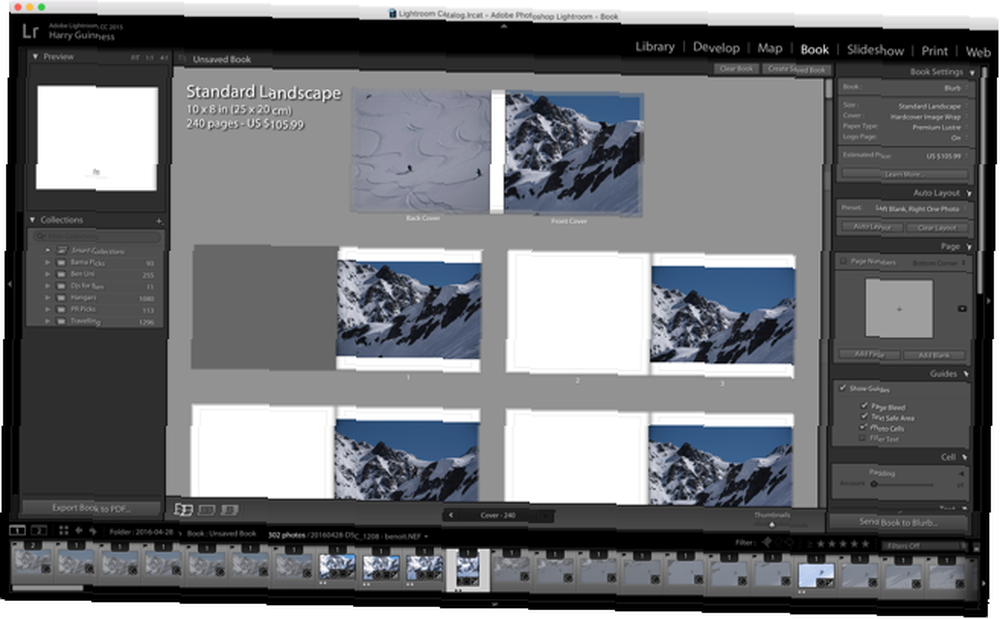
Ancak, zaman harcarsanız, Lightroom onlarca farklı hizmetle bütünleşebilir. Facebook, 500px 21 500 Fotoğraf Takip Edilmesi Gereken Büyük Fotoğrafçılar ve 500px 21 Videoda Takip Etmeniz Gereken Büyük Fotoğrafçılar ve doğruca Lightroom gibi birçok popüler siteye yüklemenizi sağlayan eklentiler alabilirsiniz..
İyi fotoğraflar basabilecek bir ev yazıcınız varsa, bunu doğrudan Lightroom'dan yapabilirsiniz. İçinde baskı Modül, kağıt seçeneklerinden, renk profillerinden ve kenar boşluklarından her şeyi yönetebilirsiniz..
Son olarak, Lightroom'un başka yerleşik ihracat seçeneklerine de sahiptir. Bir fotoğraf kitabı, slayt gösterisi veya web galerisi tasarlamak için kullanabilirsiniz. Bir resmi paylaşmanın bir yolu varsa, temelde Lightroom'dan yapabilirsiniz..
Kaydırma
Şimdiye kadar Lightroom'un olayların büyük planına uyduğu yerde daha iyi bir kavrayışa sahip olmalısınız. Fotoğrafçıların kullanabileceği en önemli uygulama olduğunu da anlamış olmalıydınız. Evet, birkaç alternatif var 15 Adobe Lightroom, Illustrator ve Photoshop'a 15 Ücretsiz Alternatif 15 Adobe Lightroom, Illustrator ve Photoshop'a Ücretsiz Alternatif Adobe Photoshop, Lightroom veya Illustrator'ı ücretsiz almak ister misiniz? İşte en iyi Creative Cloud alternatiflerinden bazıları. Dışarıda, ancak hiçbiri evrensel olarak desteklenmiyor, tam özellikli veya hızlı bir şekilde güncellenmiyor.
Lightroom kullanıyor musunuz? Değilse neden olmasın? Yorumlarda bize bildirin.











